win7怎么远程操作及原理 win7如何远程操作及原理
时间:2017-07-04 来源:互联网 浏览量:
今天给大家带来win7怎么远程操作及原理,win7如何远程操作及原理,让您轻松解决问题。
最新win7远程操作的原理和方法介绍,由纳米技术系统率先分享:
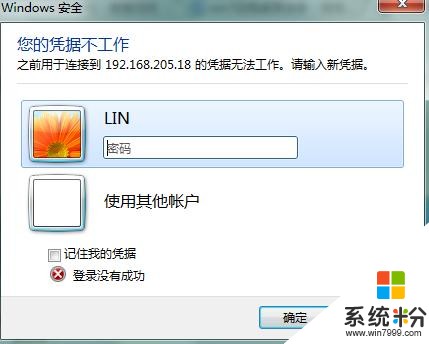
win7远程操控的原理和方法,可能很多人都不知道,那么,以ghost系统为例看看这篇文章吧:
在建立远程桌面连接之前,要先知道需要维修的电脑的IP地址。如果对方是使用宽带等固定IP的上网方式,可以提前记住所使用的网络的IP地址,这个IP地址信息一般在安装网络时的合同或协议上边会有记录;如果对方用的是ADSL拨号等非固定IP的上网方式,就得让对方查看到自己电脑的IP地址了。
查询IP的操作并不复杂复杂,首先,让对方用户点击屏幕右下角的“网络连接”标志,然后点击弹出窗口最底部的“打开网络和共享中心”几个字。然后在“网络和共享中心”窗口中,点击中间位置“连接”两字旁边的连接名称,打开连接状态。在连接状态对话框里,点击“详细信息”。详细信息框中“IPv4地址”旁边的一串数字,就是IP地址了,要进行“远程桌面连接”前,必须先获得此串数字。
在获取IP地址后,你就可以点击开始按钮,在搜索框中输入“远程桌面”,就可以找到“远程桌面连接”功能,点击并打开它。在“计算机”右侧的文本框中输入需要你帮忙维修的电脑的IP地址,然后点击“连接”按钮。连接到远程的电脑后,系统会提示你输入对方电脑的密码,正确输入密码后,点击“确定”,就可以开始操作对方的电脑了!
以上就是win7怎么远程操作及原理,win7如何远程操作及原理教程,希望本文中能帮您解决问题。
我要分享:
相关教程
- ·win7怎么操控远程桌面|win7远程桌面操作方法
- ·win7系统的电脑如何实现远程操作? win7系统的电脑实现远程操作的方法
- ·使用win7电脑远程操作连接不成功如何解决? 使用win7电脑远程操作连接不成功怎样解决?
- ·Win7防火墙启动不了的原因及如何处理 怎么处理Win7防火墙启动不了及原因
- ·win7 64位旗舰版驱动备份和还原驱动程序该如何操作? win7 64位旗舰版驱动备份和还原驱动程序该操作的方法有哪些?
- ·Win7系统管理打不开提示没有关联程序来执行操作该如何解决 Win7系统管理打不开提示没有关联程序来执行操作该怎么解决
- ·win7系统电脑开机黑屏 Windows7开机黑屏怎么办
- ·win7系统无线网卡搜索不到无线网络 Win7电脑无线信号消失怎么办
- ·win7原版密钥 win7正版永久激活密钥激活步骤
- ·win7屏幕密码 Win7设置开机锁屏密码的方法
Win7系统教程推荐
- 1 win7原版密钥 win7正版永久激活密钥激活步骤
- 2 win7屏幕密码 Win7设置开机锁屏密码的方法
- 3 win7 文件共享设置 Win7如何局域网共享文件
- 4鼠标左键变右键右键无法使用window7怎么办 鼠标左键变右键解决方法
- 5win7电脑前置耳机没声音怎么设置 win7前面板耳机没声音处理方法
- 6win7如何建立共享文件 Win7如何共享文件到其他设备
- 7win7屏幕录制快捷键 Win7自带的屏幕录制功能怎么使用
- 8w7系统搜索不到蓝牙设备 电脑蓝牙搜索不到其他设备
- 9电脑桌面上没有我的电脑图标怎么办 win7桌面图标不见了怎么恢复
- 10win7怎么调出wifi连接 Win7连接WiFi失败怎么办
Win7系统热门教程
- 1 win7 64位旗舰版IE老是弹出ocget.dll安全提示怎么办? win7 64位旗舰版IE老是弹出ocget.dll安全提示如何解决?
- 2 win7系统CRT显示器闪屏该如何处理。 解决win7系统CRT显示器闪屏问题的方法。
- 3 win7如何查找文件|win7文件快速查看方法
- 4win7系统网页打开速度很慢,win7系统网页打开加速的方法
- 5探索Win7系统下刻录机的奥秘
- 6win7旗舰版窗口颜色怎么调整,win7电脑窗口颜色设置方法
- 7win7系统创建家庭组提示媒体流未启用怎么办
- 8修复Win7旗舰版系统显示器无信号故障的方法 Win7旗舰版系统显示器无信号故障该如何解决
- 9win7 64位旗舰版下载电脑更换鼠标指针并调整大小 win7 64位旗舰版下载电脑怎么更换鼠标指针并调整大小
- 10请问Win7系统注销声音文件损坏无法关机怎么办 为什么Win7系统注销声音文件损坏无法关机
最新Win7教程
- 1 win7系统电脑开机黑屏 Windows7开机黑屏怎么办
- 2 win7系统无线网卡搜索不到无线网络 Win7电脑无线信号消失怎么办
- 3 win7原版密钥 win7正版永久激活密钥激活步骤
- 4win7屏幕密码 Win7设置开机锁屏密码的方法
- 5win7怎么硬盘分区 win7系统下如何对硬盘进行分区划分
- 6win7 文件共享设置 Win7如何局域网共享文件
- 7鼠标左键变右键右键无法使用window7怎么办 鼠标左键变右键解决方法
- 8windows7加密绿色 Windows7如何取消加密文件的绿色图标显示
- 9windows7操作特点 Windows 7的特点有哪些
- 10win7桌面东西都没有了 桌面文件丢失了怎么办
